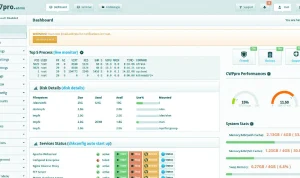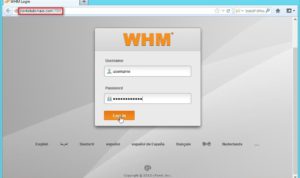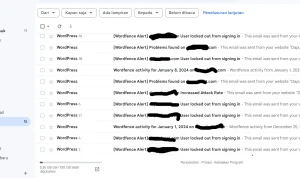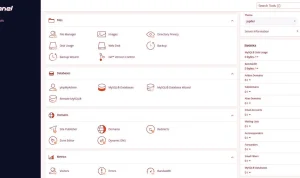Webuzo adalah sebuah panel kontrol VPS yang sangat lengkap dan powerful untuk single user VPS. Di dalamnya, terdapat berbagai fitur yang membantu Anda untuk menjalankan VPS. Sayangnya, berbagai fitur seperti Auto Installer, App Auto Installer, dan lain sebagainya memberatkan kinerja VPS setelah dijalankan. Untuk itu, Anda harus mengetahui solusi agar VPS berjalan normal kembali.
Salah satu solusi yang dapat Anda lakukan adalah dengan melakukan optimasi panel Webuzo. Optimasi panel Webuzo bertujuan untuk meningkatkan performa dan kecepatan loading website Anda. Ada beberapa langkah yang dapat Anda lakukan untuk optimasi panel Webuzo, yaitu:
1. Aktifkan KeepAlive pada Webuzo
KeepAlive adalah fitur yang digunakan untuk mengelola banyak permintaan HTTP secara bersamaan. Fitur ini menjaga koneksi antara klien dan server. Tidak perlu membuka dan menutup koneksi berulang kali setelah mengaktifkan opsi ini dan juga mengurangi waktu loading. Singkatnya, Keep-Alive adalah pola komunikasi antara web server dan browser yang berpotensi mengurangi jumlah permintaan dan mempercepat halaman web.
Langkah-langkah untuk mengaktifkan opsi KeepAlive pada panel kontrol Webuzo adalah sebagai berikut:
- Login ke panel Webuzo dengan Username dan Password
- Pilih menu “Edit Configurations”
- Pilih opsi “Apache”
- Di sini, Anda dapat mengaktifkan atau menonaktifkan opsi “KeepAlive”. Jika Anda ingin mengaktifkan opsi KeepAlive, ubah nilai KeepAlive Off menjadi KeepAlive On atau jika Anda ingin menonaktifkan opsi KeepAlive, Anda perlu mengedit opsi KeepAlive menjadi Off.
- Klik tombol “Save” untuk menyimpan perubahan.
2. Aktifkan Gzip Compression di Webuzo dengan Apache
Gzip adalah format file dan metode kompresi dan dekompresi file menggunakan algoritmanya untuk mengurangi ukuran file. Ini digunakan di web server, di mana web server mengirim data ke klien HTTP dengan kompresi gzip untuk transfer data yang lebih cepat dan konsumsi bandwidth yang rendah. Mengaktifkan kompresi gzip adalah praktik terbaik dan sangat direkomendasikan, sehingga halaman akan lebih cepat dimuat di browser.
Langkah-langkah untuk mengaktifkan kompresi gzip di panel kontrol Webuzo adalah sebagai berikut:
- Login ke panel Webuzo dengan Username dan Password
- Pilih menu Configuration → Apache Settings
- Di Additional Modules Settings, centang Enable Gzip Compression dan simpan
- Jika Anda ingin mengaktifkan kompresi gzip melalui file .htaccess atau mengedit file konfigurasi Apache, pilih menu Configuration → Klik Apache dan salin/tempel aturan berikut di file konf Apache:
gzip on; gzip_vary on; gzip_proxied any; gzip_comp_level 6; gzip_buffers 16 8k; gzip_http_version 1.1; gzip_types image/svg+xml text/plain text/html text/xml text/css text/javascript application/xml application/xhtml+xml application/rss+xml application/javascript application/x-javascript application/x-font-ttf application/vnd.ms-fontobject font/opentype font/ttf font/eot font/otf;
- Simpan file konfigurasi Apache dan restart layanan Apache untuk melihat perubahan.
3. Aktifkan Caching
Caching adalah proses penyimpanan sementara data yang sering digunakan di memori, sehingga dapat diakses lebih cepat di masa depan. Caching dapat meningkatkan performa dan kecepatan loading website Anda dengan mengurangi beban pada server dan menghemat bandwidth. Ada beberapa jenis caching yang dapat Anda gunakan, seperti:
- Browser caching: menyimpan file statis seperti gambar, CSS, dan JavaScript di browser pengguna, sehingga tidak perlu diunduh ulang setiap kali mengunjungi halaman yang sama.
- Page caching: menyimpan halaman HTML yang dihasilkan oleh server di memori atau disk, sehingga tidak perlu dijalankan ulang setiap kali ada permintaan.
- Object caching: menyimpan objek data seperti query database, API, atau hasil fungsi di memori, sehingga tidak perlu dihitung ulang setiap kali ada permintaan.
Untuk mengaktifkan caching di panel kontrol Webuzo, Anda dapat menggunakan beberapa aplikasi yang tersedia, seperti:
- WP Super Cache: plugin WordPress yang dapat menghasilkan file HTML statis dari halaman dinamis WordPress dan menyimpannya di cache. Plugin ini dapat mengurangi waktu loading dan beban server secara signifikan.
- W3 Total Cache: plugin WordPress yang dapat meningkatkan performa website dengan mengintegrasikan berbagai fitur caching, seperti page caching, browser caching, object caching, database caching, minify, CDN, dan lainnya.
- Memcached: sistem caching berbasis memori yang dapat menyimpan objek data seperti query database, API, atau hasil fungsi di memori, sehingga tidak perlu dihitung ulang setiap kali ada permintaan. Memcached dapat digunakan bersama dengan aplikasi web yang mendukungnya, seperti WordPress, Drupal, Joomla, Magento, dan lainnya.
- Redis: sistem caching berbasis memori yang dapat menyimpan objek data seperti query database, API, atau hasil fungsi di memori, sehingga tidak perlu dihitung ulang setiap kali ada permintaan. Redis dapat digunakan bersama dengan aplikasi web yang mendukungnya, seperti WordPress, Drupal, Joomla, Magento, dan lainnya.
Langkah-langkah untuk mengaktifkan caching di panel kontrol Webuzo adalah sebagai berikut:
- Login ke panel Webuzo dengan Username dan Password
- Pilih menu Apps → Utilities
- Pilih aplikasi caching yang Anda inginkan, misalnya WP Super Cache, W3 Total Cache, Memcached, atau Redis
- Klik tombol Install untuk menginstal aplikasi caching tersebut
- Ikuti petunjuk yang diberikan oleh aplikasi caching tersebut untuk mengkonfigurasi dan mengaktifkan caching pada website Anda
4. Nonaktifkan Service Webuzo yang Tidak Diperlukan
Service Webuzo adalah layanan yang berjalan di belakang layar untuk menjalankan berbagai fitur panel Webuzo, seperti Auto Installer, App Auto Installer, dan lainnya. Service Webuzo membutuhkan resource yang cukup besar karena harus loading beberapa fitur. Jika Anda tidak memerlukan fitur-fitur tersebut, Anda dapat menonaktifkan service Webuzo yang tidak diperlukan untuk mengurangi beban pada VPS Anda.
Langkah-langkah untuk menonaktifkan service Webuzo yang tidak diperlukan adalah sebagai berikut:
- Login ke panel Webuzo dengan Username dan Password
- Pilih menu Services → Services Manager
- Di sini, Anda dapat melihat daftar service Webuzo yang berjalan di VPS Anda, seperti Apache, MySQL, PHP, FTP, SSH, Cron, DNS, dan lainnya
- Untuk menonaktifkan service Webuzo yang tidak diperlukan, klik tombol Stop di sebelah service tersebut
- Untuk mengaktifkan kembali service Webuzo yang diperlukan, klik tombol Start di sebelah service tersebut
5. Optimasi Gambar
Gambar adalah salah satu elemen yang paling mempengaruhi ukuran dan kecepatan loading website Anda. Gambar yang besar dan tidak terkompresi dapat memperlambat waktu loading dan meningkatkan konsumsi bandwidth. Untuk itu, Anda harus melakukan optimasi gambar, yaitu mengurangi ukuran file gambar tanpa mengurangi kualitasnya.
Ada beberapa cara untuk melakukan optimasi gambar, yaitu:
- Menggunakan format gambar yang tepat, seperti JPEG untuk gambar foto, PNG untuk gambar transparan, dan SVG untuk gambar vektor
- Menggunakan alat kompresi gambar online, seperti TinyPNG, Compressor.io, Optimizilla, dan lainnya
- Menggunakan plugin WordPress untuk kompresi gambar otomatis, seperti Smush, EWWW Image Optimizer, ShortPixel, dan lainnya
- Menggunakan layanan CDN untuk menyimpan dan menyajikan gambar dari server terdekat dengan pengguna, seperti Cloudflare, Cloudinary, Imgix, dan lainnya
- Menggunakan teknik lazy loading untuk memuat gambar hanya ketika dibutuhkan, yaitu ketika gambar masuk ke dalam viewport pengguna. Anda dapat menggunakan plugin WordPress untuk lazy loading gambar, seperti a3 Lazy Load, Lazy Load by WP Rocket, BJ Lazy Load, dan lainnya
6. Optimasi Database
Database adalah komponen penting yang menyimpan dan mengelola data website Anda. Database yang tidak teroptimasi dapat menyebabkan kinerja website menurun, terutama jika website Anda memiliki banyak konten, pengguna, atau transaksi. Untuk itu, Anda harus melakukan optimasi database, yaitu membersihkan dan memperbaiki database dari data yang tidak perlu, seperti revisi, spam, transien, dan lainnya.
Ada beberapa cara untuk melakukan optimasi database, yaitu:
- Menggunakan plugin WordPress untuk optimasi database otomatis, seperti WP-Optimize, WP-Sweep, Advanced Database Cleaner, dan lainnya
- Menggunakan fitur optimasi database yang tersedia di panel kontrol Webuzo, yaitu phpMyAdmin
- Menggunakan perintah terminal untuk optimasi database secara manual, seperti mysqlcheck, mysqldump, dan lainnya
Langkah-langkah untuk mengoptimasi database di panel kontrol Webuzo adalah sebagai berikut:
- Login ke panel Webuzo dengan Username dan Password
- Pilih menu Apps → Database
- Pilih aplikasi phpMyAdmin untuk mengakses database Anda
- Di sini, Anda dapat melihat daftar database yang Anda miliki, seperti wordpress, magento, joomla, dan lainnya
- Pilih database yang ingin Anda optimasi, misalnya wordpress
- Di sini, Anda dapat melihat daftar tabel yang ada di database tersebut, seperti wp_posts, wp_comments, wp_options, dan lainnya
- Untuk mengoptimasi tabel tertentu, pilih tabel tersebut, misalnya wp_options
- Klik tab Operations
- Di bagian Table maintenance, klik tombol Optimize table
- Ulangi langkah ini untuk tabel lain yang ingin Anda optimasi
- Untuk mengoptimasi seluruh database sekaligus, klik tombol Check All di bagian bawah daftar tabel
- Di dropdown With selected, pilih opsi Optimize table
- Tunggu proses optimasi selesai
7. Optimasi CSS, JavaScript, dan HTML
CSS, JavaScript, dan HTML adalah bahasa pemrograman yang digunakan untuk membuat website Anda. CSS digunakan untuk mengatur tampilan dan gaya website, JavaScript digunakan untuk menambahkan fungsionalitas dan interaktivitas website, dan HTML digunakan untuk menentukan struktur dan konten website. CSS, JavaScript, dan HTML yang tidak teroptimasi dapat memperlambat waktu loading dan meningkatkan ukuran file website Anda. Untuk itu, Anda harus melakukan optimasi CSS, JavaScript, dan HTML, yaitu mengurangi dan menyederhanakan kode yang tidak perlu, seperti spasi, komentar, dan karakter lainnya.
Ada beberapa cara untuk melakukan optimasi CSS, JavaScript, dan HTML, yaitu:
- Menggunakan alat minify online, seperti CSS Minifier, JavaScript Minifier, HTML Minifier, dan lainnya
- Menggunakan plugin WordPress untuk minify CSS, JavaScript, dan HTML otomatis, seperti Autoptimize, WP Fastest Cache, WP Rocket, dan lainnya
- Menggunakan layanan CDN untuk minify CSS, JavaScript, dan HTML secara otomatis, seperti Cloudflare, Cloudinary, Imgix, dan lainnya
Langkah-langkah untuk mengoptimasi CSS, JavaScript, dan HTML di panel kontrol Webuzo adalah sebagai berikut:
- Login ke panel Webuzo dengan Username dan Password
- Pilih menu Apps → WordPress
- Pilih plugin WordPress yang Anda inginkan, misalnya Autoptimize, WP Fastest Cache, WP Rocket, atau lainnya
- Klik tombol Install untuk menginstal plugin tersebut
- Ikuti petunjuk yang diberikan oleh plugin tersebut untuk mengkonfigurasi dan mengaktifkan minify CSS, JavaScript, dan HTML pada website Anda
8. Optimasi Server
Server adalah komputer yang menyimpan dan menyajikan website Anda ke pengguna. Server yang tidak teroptimasi dapat menyebabkan performa dan kecepatan loading website Anda menurun, terutama jika website Anda memiliki banyak trafik, konten, atau fungsionalitas. Untuk itu, Anda harus melakukan optimasi server, yaitu mengatur dan menyesuaikan konfigurasi server sesuai dengan kebutuhan website Anda.
Ada beberapa cara untuk melakukan optimasi server, yaitu:
- Menggunakan versi terbaru dari sistem operasi, web server, database server, PHP, dan aplikasi lainnya yang digunakan di server Anda
- Menggunakan versi PHP yang sesuai dengan aplikasi web Anda, misalnya PHP 7.4 untuk WordPress terbaru
- Menggunakan opsi PHP-FPM untuk meningkatkan performa PHP di server Anda
- Menggunakan opsi HTTP/2 untuk meningkatkan kecepatan transfer data antara server dan klien
- Menggunakan opsi SSL/TLS untuk meningkatkan keamanan dan kepercayaan website Anda
- Menggunakan firewall untuk melindungi server Anda dari serangan dan ancaman luar
- Menggunakan monitor untuk memantau dan mengelola resource server Anda, seperti CPU, RAM, disk, dan lainnya
Langkah-langkah untuk mengoptimasi server di panel kontrol Webuzo adalah sebagai berikut:
- Login ke panel Webuzo dengan Username dan Password
- Pilih menu System → System Info
- Di sini, Anda dapat melihat versi sistem operasi, web server, database server, PHP, dan aplikasi lainnya yang digunakan di server Anda
- Untuk memperbarui versi aplikasi tertentu, pilih menu Apps → System Apps
- Pilih aplikasi yang ingin Anda perbarui, misalnya Apache, MySQL, PHP, atau lainnya
- Klik tombol Update untuk memperbarui aplikasi tersebut
- Ulangi langkah ini untuk aplikasi lain yang ingin Anda perbarui
- Untuk mengubah versi PHP yang digunakan di website Anda, pilih menu Configuration → PHP Settings
- Di sini, Anda dapat melihat daftar versi PHP yang tersedia di server Anda, seperti PHP 5.6, PHP 7.0, PHP 7.1, PHP 7.2, PHP 7.3, PHP 7.4, dan lainnya
- Pilih versi PHP yang sesuai dengan aplikasi web Anda, misalnya PHP 7.4 untuk WordPress terbaru
- Klik tombol Save untuk menyimpan perubahan
- Untuk mengaktifkan opsi PHP-FPM, pilih menu Configuration → PHP Settings
- Di sini, Anda dapat mengaktifkan atau menonaktifkan opsi PHP-FPM. Jika Anda ingin mengaktifkan opsi PHP-FPM, ubah nilai PHP-FPM Off menjadi PHP-FPM On atau jika Anda ingin menonaktifkan opsi PHP-FPM, Anda perlu mengedit opsi PHP-FPM menjadi Off.
- Klik tombol Save untuk menyimpan perubahan
- Untuk mengaktifkan opsi HTTP/2, pilih menu Configuration → Apache Settings
- Di sini, Anda dapat mengaktifkan atau menonaktifkan opsi HTTP/2. Jika Anda ingin mengaktifkan opsi HTTP/2, ubah nilai HTTP/2 Off menjadi HTTP/2 On atau jika Anda ingin menonaktifkan opsi HTTP/2, Anda perlu mengedit opsi HTTP/2 menjadi Off.
- Klik tombol Save untuk menyimpan perubahan
- Untuk mengaktifkan opsi SSL/TLS, pilih menu Security → SSL Certificate
- Di sini, Anda dapat mengaktifkan atau menonaktifkan opsi SSL/TLS. Jika Anda ingin mengaktifkan opsi SSL/TLS, Anda perlu memasukkan informasi domain, email, dan negara Anda, lalu klik tombol Generate Certificate untuk membuat sertifikat SSL/TLS secara gratis menggunakan Let’s Encrypt. Jika Anda ingin menonaktifkan opsi SSL/TLS, Anda perlu menghapus sertifikat SSL/TLS yang ada, lalu klik tombol Remove Certificate.
- Untuk mengaktifkan firewall, pilih menu Security → Firewall
- Di sini, Anda dapat mengaktifkan atau menonaktifkan firewall. Jika Anda ingin mengaktifkan firewall, klik tombol Start untuk menjalankan firewall. Jika Anda ingin menonaktifkan firewall, klik tombol Stop untuk menghentikan firewall.
- Untuk memantau dan mengelola resource server Anda, pilih menu System → Resource Monitor
- Di sini, Anda dapat melihat informasi resource server Anda, seperti CPU, RAM, disk, dan lainnya. Anda juga dapat melakukan beberapa aksi, seperti restart, shutdown, atau reboot server Anda.
Kesimpulan
Itulah beberapa langkah yang dapat Anda lakukan untuk optimasi panel Webuzo agar web very fast loading. Dengan melakukan optimasi panel Webuzo, Anda dapat meningkatkan performa dan kecepatan loading website Anda, serta menghemat resource dan bandwidth VPS Anda. Optimasi panel Webuzo tidaklah sulit, Anda hanya perlu mengikuti langkah-langkah yang telah kami jelaskan di atas. Semoga artikel ini bermanfaat dan selamat mencoba!